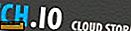Πώς να λάβετε ειδοποιήσεις Android στον υπολογιστή σας
Το Android Mobile OS κινείται προς τα εμπρός με χάλια και όρια. Εάν δεν διαθέτετε μία από αυτές τις συσκευές, πιθανότατα γνωρίζετε κάποιον που διαθέτει ένα τηλέφωνο Android. Παρόλο που μπορείτε να κάνετε τα περισσότερα από τα πάντα στο τηλέφωνό σας, είναι ακόμα πιο εύκολο να κάνετε κάτι στον υπολογιστή σας.
Ενώ εργάζεστε στον υπολογιστή σας, είναι πολύ δύσκολο να ελέγχετε το τηλέφωνό σας για μηνύματα κειμένου και αναπάντητες κλήσεις. Ακόμη και αν το έχετε σιωπηλό, μπορείτε να αισθανθείτε σαν να λείπεις για κάτι σημαντικό.
Για να διορθώσετε αυτό το πρόβλημα, μπορείτε να δείτε μερικούς τρόπους για να δείτε τις ειδοποιήσεις που συνήθως βλέπετε μόνο στο τηλέφωνό σας.
Ειδοποίηση τηλεφώνου Android
Ο κύριος λόγος για να χρησιμοποιήσετε το Android phone notifier είναι έτσι ώστε να μπορείτε να παραμείνετε επικεντρωμένοι στο έργο σας στο χέρι και να μην ανησυχείτε για να λείπει ένα σημαντικό μήνυμα κλήσης ή κειμένου. Μπορείτε να σιωπήσετε το τηλέφωνό σας ή να το αφήσετε στο άλλο δωμάτιο ενώ εργάζεστε, ώστε να μην μπείτε στον πειρασμό να ελέγχετε τα μηνύματά σας κάθε 5 λεπτά.
Πρόκειται για μια εφαρμογή 2 τεμαχίων. Θα χρειαστεί να το εγκαταστήσετε τόσο στη συσκευή Android όσο και στον υπολογιστή σας. Ακολουθούν οι σύνδεσμοι:
Απομακρυσμένη λήψη συνδέσμου λήψης επιφάνειας εργασίας
Απομακρυσμένη σύνδεση λήψης εφαρμογών τηλεφωνικής ειδοποίησης
Απομακρυσμένη ειδοποίηση σύνδεσης Android Market
Ο ευκολότερος τρόπος σύνδεσης είναι το Wi-Fi, το οποίο χρησιμοποίησα για αυτή την επίδειξη. Η ρύθμιση της ρύθμισης WI-Fi στο τηλέφωνο Android σας είναι προσπελάσιμη στην καρτέλα Ασύρματο και δίκτυα στο μενού ρυθμίσεων.

Εάν διατηρήσετε το WI-Fi απενεργοποιημένο για να εξοικονομήσετε χρόνο ζωής και δεν θέλετε να το ενεργοποιήσετε όταν φτάσετε στο σπίτι, υπάρχει η δυνατότητα να ενεργοποιήσετε το Remote Notifier στο Wi-Fi σας για να στείλετε την ειδοποίηση όταν υπάρχει αποστολή .
Μόλις εγκαταστήσετε και τα δύο τμήματα της εφαρμογής, θα πρέπει να αντιστοιχίσετε τις δύο συσκευές. Θα πρέπει να βεβαιωθείτε ότι τόσο ο υπολογιστής σας όσο και το τηλέφωνό σας Android είναι συνδεδεμένοι στο ίδιο δίκτυο WI-Fi.

Υπάρχει μια επιλογή στις ρυθμίσεις του τηλεφώνου για να στείλετε μια ειδοποίηση δοκιμής ή ένα PING στον υπολογιστή.

Στις ρυθμίσεις, μπορείτε να επιλέξετε τις ειδοποιήσεις που θέλετε. Μπορείτε να επιλέξετε ειδοποιήσεις από μηνύματα κειμένου, τηλεφωνήματα, MMS (εικονομηνύματα), προειδοποιήσεις μπαταριών, φωνητικά μηνύματα και οποιαδήποτε άλλη εφαρμογή τρίτου μέρους που υποστηρίζει αυτήν την εφαρμογή.

Το αναδυόμενο παράθυρο εμφανίζεται ως ειδοποίηση συστήματος που μοιάζει με Windows.

Προσθήκη Messenger Google Talk
Ένας άλλος τρόπος για να λάβετε κάποιες από τις ειδοποιήσεις που κανονικά θα εμφανίζονταν στο τηλέφωνό σας είναι να χρησιμοποιήσετε μια προσθήκη Google Voice για τα προγράμματα περιήγησής σας. Αυτό θα εμφανίσει και ενδεχομένως θα σας επιτρέψει να απαντήσετε την κλήση ή να απαντήσετε στο SMS απευθείας από τον υπολογιστή σας.
Προσωπικά χρησιμοποιώ τον αγγελιοφόρο Google Talk πολλά αυτά τα χρόνια. Προσφέρει δυνατότητες συνομιλίας βίντεο και ήχου απευθείας από το Gmail. Όταν κάποιος μου στέλνει ένα SMS ή καλέσει τον αριθμό μου στο Google Voice, υπάρχει ένα αναδυόμενο παράθυρο στην οθόνη του υπολογιστή. Αυτό σημαίνει ότι μπορώ να συνεχίσω να δουλεύω ενώ μιλάω με κάποιον.

Ανάλογα με το τι κάνετε για να δουλέψετε ή πόσο εύκολα μπορείτε να αποπροσανατολιστείτε, έχοντας αναδυόμενα παράθυρα όπως αυτά μπορεί να σας βοηθήσουν να επικεντρωθείτε σε μεγάλο βαθμό σε αυτό που το καθήκον σας και το να αναρωτιέστε ότι χάσατε κάτι σημαντικό.
Ποιες άλλες επιλογές υπάρχουν για τη λήψη ειδοποιήσεων τηλεφώνου στον υπολογιστή σας;